Win10系统下隐藏与缩小任务栏的图文详细教程
随着电脑硬件和软件的不断升级,微软的Windows也在不断升级,从架构的16位、16+32位混合版(Windows9x)、32位再到64位, 系统版本从最初的Windows 1.0 到大家熟知的Windows 95、Windows 98、Windows ME、Windows 2000、Windows 2003、Windows XP、Windows Vista、Windows 7、Windows 8、Windows 8.1、Windows 10 和 Windows Server服务器企业级操作系统,不断持续更新,微软一直在致力于Windows操作系统的开发和完善。现在最新的正式版本是Windows 10。
我们在升级系统后会发现许多功能操作起来很不方便或者很不适应。最近很多刚刚升级系统的用户在Win10中设置隐藏和缩小任务栏,操作了很久都没成功,这该怎么办呢?现在,小鱼一键重装系统小编就向大家分享在Win10中设置隐藏和缩小任务栏的具体设置方法,一起来看下文吧。
具体操作如下:
1、鼠标右键点击任务栏空白处,具体看图。选择属性,点击左键。
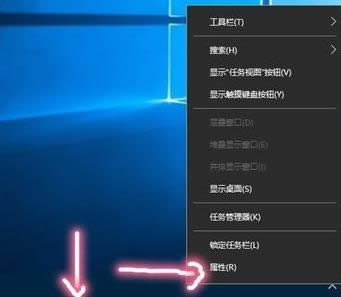
2、可以看到相关的选择,具体看图。有3个勾选的,不同选择不同的效果。具体大家可以试一下,下面就给大家展示不同的效果。
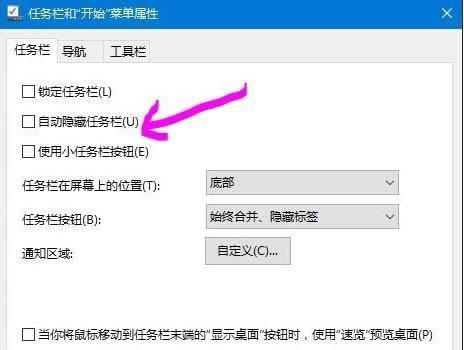
3、首先选择的是“隐藏任务栏”,勾选后,点击应用。每一个都是要先勾选,在应用,直到自己喜欢的风格。
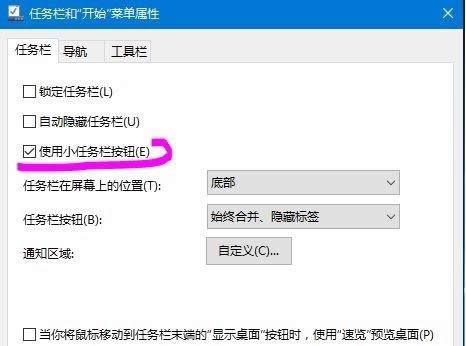
4、看看是不是任务栏被隐藏起来了。这样桌面是不是更加清洁。
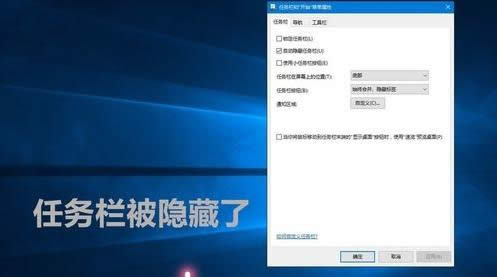
5、选择勾选“小任务栏”这样我们的任务栏图标就变小了很多,对于需要放置很多任务在任务栏的朋友是不是更加方便了呢。
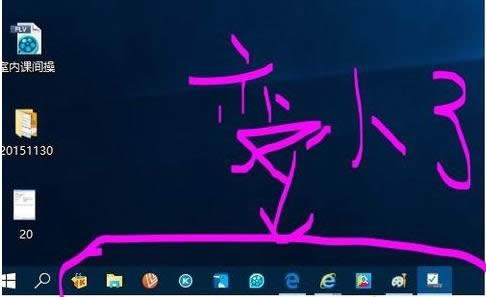
Win10系统下隐藏、缩小任务栏只需要操作5步就可以了,是不是比较简单,有需要的用户不妨试试吧。更多有关系统问题尽在小鱼一键重装系统官网。
相关文章推荐:
1. Win10系统正式版怎么更换任务栏颜色
Microsoft Windows,是美国微软公司研发的一套操作系统,它问世于1985年,起初仅仅是Microsoft-DOS模拟环境,后续的系统版本由于微软不断的更新升级,不但易用,也慢慢的成为家家户户人们最喜爱的操作系统。